Napomena: Željeli bismo vam pružiti najnoviji sadržaj pomoći što je brže moguće i to na vašem jeziku. Ova je stranica strojno prevedena te može sadržavati gramatičke pogreške ili netočnosti. Naša je namjera da vam ovaj sadržaj bude koristan. Možete li nam pri dnu ove stranice javiti jesu li vam ove informacije bile korisne? Kao referencu možete pogledati i članak na engleskom jeziku .
Možete stvarati i prilagođavati Prikazi popisa pomoću preglednika ili možete stvoriti načina putem SharePoint Designer 2010. U pregledniku možete izvršiti osnovni popis prilagodbu, kao što je filtriranje, Promjena redoslijeda sortiranja i prikazivanje ili skrivanje stupaca. Korištenje SharePoint Designer 2010, na raspolaganju vam ovaj iste razine prilagodbe i, k tome, možete promijeniti izgled popisa, Primjena uvjetnog oblikovanja na popis, povezivanje na popisu prikaz drugima popisa i još mnogo toga.
Prikazi popisa stvorene u preglednik i popisa prikaza stvorena pomoću SharePoint Designer 2010 su resursa. Možete stvoriti početni prikaz u pregledniku i zatim ga prilagoditi u SharePoint Designer 2010, a možete stvoriti početni prikaz u SharePoint Designer 2010 , a zatim ga kasnije prilagodite u pregledniku.
U ovom se članku objašnjava što su prikazi popisa i kako ih stvarate pomoću SharePoint Designer 2010.
Sadržaj članka
Prikaz popisa
Svakom popisu ili biblioteci u sustavu SharePoint pridružen je barem jedan prikaz. To je dinamičan, prilagodljiv prikaz stavki popisa pohranjenih na popisu, kao što je ovdje prikazano.
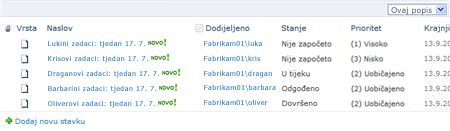
Pomoću prikaza možete promijeniti izgled popisa u pregledniku. Tako možete stvoriti filtar da bi se prikazivale samo određene stavke, stvoriti prilagođeni redoslijed sortiranja da bi se najvažnije stavke pojavljivale prve te dodavati i uklanjati stupce popisa da biste ga učinili čitljivijim.
Pri svakoj promjeni izgleda popisa radi usklađivanja s vašim promjenama trebali biste razmisliti o stvaranju prikaza. Na taj način možete odlučiti želite li prilagoditi postojeći prikaz ili stvoriti nove prikaze koji će služiti različitim svrhama. Tako popis priopćenja po zadanom sadrži jedan prikaz u kojem se prikazuju sve stavke popisa, a popis zadataka po zadanom sadrži nekoliko prikaza s različitim svrhama. Postoji prikaz za aktivne zadatke, zadatke čiji je krajnji rok danas, zadatke koji su vam dodijeljeni itd. Na taj način možete odabrati prikaz koji najbolje odgovara vašim potrebama, kao što je ovdje prikazano.
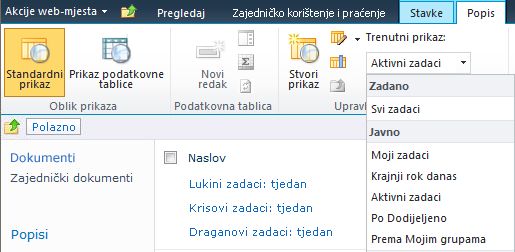
Prikaz sam je web-dio naziva programa XSLT popis web-dio prikaza (XLV za kratki). Ovaj web-dio je pohranjena na ASPX stranicu koja je po zadanom povezan s popisa ili biblioteke na web-mjestu da bi se korisnici uvijek uzimaju se na stranicu u prikazu popisa ili iz biblioteke u pregledniku. Kada otvorite prikaz u SharePoint Designer 2010, prikaz dohvaća podatke popisa kao Extensible Markup Language (XML) i prikazuje podatke pomoću Extensible Stylesheet jezik transformacije (XSLT-a). Ovdje je da se prikaz popisa vidjeti kako je prikazano u SharePoint Designer 2010.
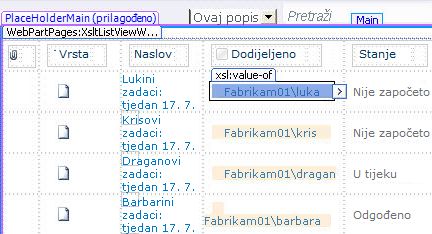
Prilikom prilagođavanja prikaz SharePoint Designer 2010 umeće na potrebne Extensible Stylesheet Language (XSL) na stranicu. Ako ne možete prilagoditi prikaz pomoću prikaza Alati za uređivanje u SharePoint Designer 2010, uvijek možete urediti XSL izravno u prikazu koda.
Osim stvaranja prikaza popisa, SharePoint Designer 2010 možete koristiti za stvaranje samostalne prikaz podataka koji može čitati od bilo kojeg broja izvora podataka, uključujući popise sustava SharePoint i biblioteke, baze podataka, Web services i skripte na strani poslužitelja. Prikaz podataka možete stvoriti na bilo kojoj stranici ASPX i obično se koristi da biste objediniti podatke na jednom mjestu, na primjer, da biste stvorili nadzorne ploče na web-mjestu tima. Za razliku od Prikazi popisa, prikaza podataka možete samo stvorili i prilagođeni u SharePoint Designer 2010. Dodatno se informirajte o prikaza podataka u odjeljku Vidi također .
Stvaranje prikaza popisa
Prilikom stvaranja novog prikaza popisa u SharePoint Designer 2010, stvorite novu ASPX stranicu s programa XSLT prikaz web-dijelu popisa na njemu, a ta je stranica automatski povezuju s popisom. Prikaz možete učiniti da svi vide kada idite na popisu ili možete stvoriti dodatne prikaz koji korisnici mogu birati kada ih pregledavati popis zadani prikaz.
-
S web-mjestom otvorena u SharePoint Designer 2010, u navigacijskom oknu kliknite Popisi i biblioteke .
-
Kliknite željeni popis u galeriji, npr. Zadaci.
-
Na stranici sažetka u odjeljku Prikazi kliknite Novo.
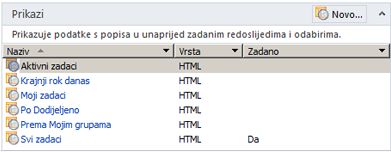
Napomena: Umjesto toga, možete na kartici Postavke popisa na vrpci kliknuti Prikaz popisa.
-
U dijaloškom okviru Stvaranje novog prikaza popisa navedite naziv prikaza.
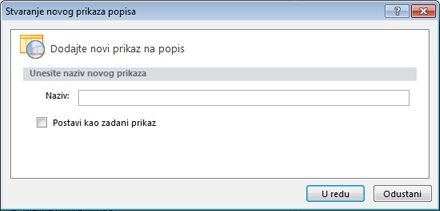
Napomena: Naziv koji navedete koristit će se i kao naslov i kao naziv datoteke prikaza.
-
Da biste taj prikaz postavili kao zadani prikaz koji će se korisnicima prikazivati tijekom pregledavanja popisa, kliknite Postavi kao zadani prikaz.
Ako taj prikaz ne postavite kao zadani prikaz popisa, korisnici će ga vidjeti kao jedan od dostupnih prikaza koje mogu odabrati.
-
Kliknite U redu da biste stvorili novi prikaz i vratili se na stranicu sažetka popisa, na kojoj će se nalaziti novi prikaz.
Na donjoj slici prikazan je novi prikaz naziva Moj prilagođen prikaz popisa, uz ostale prikaze koji su povezani s popisom.
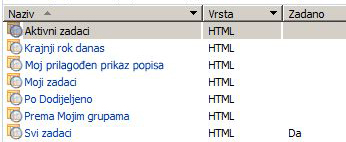
Ponovite ove korake da biste stvorili više prikaza za popis.
Prijedlozi daljnjih koraka
Kada stvorite prikaz popisa, možete započeti s prilagođavanjem prikaza. Da biste prilagodili postojeći prikaz, samo ga kliknite sa stranice sažetka i otvorit ćete ASPX stranicu koja sadrži taj prikaz. Kada ga odaberete, na vrpci će postati dostupne neke naredbe za prilagodbu prikaza.
Evo nekoliko načina možete prilagoditi prikaz popisa u SharePoint Designer 2010.
-
Dodavanje i uklanjanje stupaca Možete brzo i jednostavno dodavanje, uklanjanje ili Rasporedi stupce u prikazu. Na primjer, preporučujemo vam da bi se prikazala samo naslova i tijela polja za svaku stavku popisa da biste stvorili jednostavniji prikaz za korisnike.
-
Filtriranje podataka Možete filtrirati podatke na popisu tako da prikazuje samo stavke koje ispunjavaju određene kriterije. Na primjer, možda odaberite Prikaži stavke čiji je rok danas na popisu zadataka.
-
Sortiranje i grupiranje Možete sortirati ili grupiranje podataka u prikazu. Možda, na primjer, odaberite da biste rasporedili stavke na popisu tako da se prikazivanja abecedni redoslijed ili numerička redoslijedom.
-
Primjena uvjetnog oblikovanja Možete primijeniti određene oblikovanje prikaza kada podatke ispunjavaju određene uvjete. Na primjer, možete istaknuti u crvenoj boji svih zadataka koji još niste započeli.
-
Primijeni stilove za drugi prikaz Možete brzo i jednostavno promijeniti cijelog izgleda prikaz tako da odaberete željeni stil drugi prikaz. Na primjer, možete odabrati stil gdje je svaki drugi redak osjenčan.
-
Stvaranje formule stupca Možete stvoriti izračunati stupac koji prikazuje rezultat izračuna drugih stupaca u prikazu sličan proračunskoj tablici. Na primjer, možete pomnožite jedinične cijene za broj jedinica u skladištu da biste prikazali ukupnu vrijednost stavke u zasebnom stupcu.
-
Promjena u broja stranica Možete promijeniti broja stranica prikaza. Na primjer, možete prikazati skupova 5 stavki ili ograničiti prikaz 5 stavki.
-
Prikaz podataka iz više izvora Možete povezati dva ili više izvora povezanih podataka i njihov prikaz u jednom prikazu. Ako, na primjer, preporučujemo vam da biste prikazali kategorije proizvoda iz jednog popisa i informacije o proizvodu s nekog drugog popisa u istom prikazu.
-
Korištenje asinkronog ažuriranja Možete omogućiti asinkronog ažuriranja (ili AJAX-a) u prikazu tako da se promjene popisa moguće je prikazati odmah bez potrebe za osvježavanje cijelu stranicu u pregledniku.
-
Dodavanje parametara Možete stvoriti i prenesite parametara u prikaz. Na primjer, trebali biste prolaz parametar izbornika unos korisnika i koristite da biste promijenili način na koji prikazuje u prikazu.
-
Korištenje HTML, ASP.NET, i SharePoint kontrole Te kontrole možete povezati s izvorom podataka koji je povezan s prikaza. Zatim možete dopustiti korisnicima da biste promijenili izgled prikaz na temelju te kontrole.
Dodatne informacije o tim zadacima i drugim načinima prilagodbe prikaza potražite u odjeljku Vidi također.










